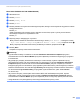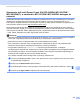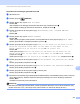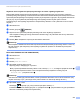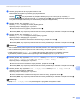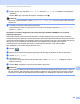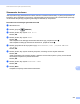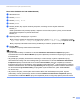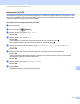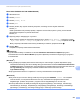Software User's Guide
Table Of Contents
- Instrukcja Oprogramowania
- Modele, których dotyczy
- Definicje dotyczące znaków towarowych
- Uwaga dotycząca kompilacji i publikacji
- WAŻNE
- Spis Treści
- Sekcja I: Przyciski urządzenia
- Sekcja II: Windows®
- 2 Drukowanie
- Korzystanie ze sterownika drukarki Brother
- Drukowanie dokumentu
- Druk dwustronny (2-stronny)
- Jednoczesne skanowanie, drukowanie i faksowanie
- Ustawienia sterownika drukarki
- Uzyskiwanie dostępu do ustawień sterownika drukarki
- Zakładka podstawowa
- Zakładka Ustawienia Zaawansowane
- Zakładka Profile druku
- Wsparcie
- Karta Akcesoria
- Zakładka Porty
- Funkcje sterownika drukarki BR-Script3 (język emulacji PostScript® 3™)
- Status Monitor
- 3 Skanowanie
- Skanowanie dokumentu za pomocą sterownika TWAIN
- Skanowanie dokumentu za pomocą sterownika WIA
- Skanowanie dokumentu za pomocą sterownika WIA (Windows Photo Gallery oraz Faksowanie i skanowanie w systemie Windows)
- Korzystanie z programu Nuance™ PaperPort™ 12SE
- Wyświetlanie elementów
- Organizowanie elementów w folderach
- Szybkie łącza do innych aplikacji
- Program Nuance™ PaperPort™ 12SE umożliwia konwersję tekstu obrazu na tekst, który można edytować
- Import elementów z innych aplikacji
- Eksport elementów do innych aplikacji
- Deinstalacja programu Nuance™ PaperPort™ 12SE
- 4 ControlCenter4
- Wprowadzenie
- Korzystanie z narzędzia ControlCenter4 w trybie domowym
- Karta Skanowanie
- Karta PC-FAX (Dla modeli MFC)
- Karta Ustawienia urządzenia
- Karta Obsługa
- Korzystanie z narzędzia ControlCenter4 w trybie zaawansowanym
- Karta Skanowanie
- Karta Kopiowanie PC
- Karta PC-FAX (Dla modeli MFC)
- Karta Ustawienia urządzenia
- Karta Obsługa
- Własna karta
- Skrócona instrukcja skanowania
- Zmiana ustawień klawisza skanowania dla menu skanowania do komputera
- 5 Zdalna konfiguracja (dla modeli MFC)
- 6 Oprogramowanie Brother PC-FAX(Dla modeli MFC)
- 7 Ustawienia zapory (dla użytkowników sieci)
- 2 Drukowanie
- Sekcja III: Apple Macintosh
- 8 Drukowanie i wysyłanie faksów
- 9 Skanowanie
- 10 ControlCenter2
- 11 Zdalna konfiguracja (dla modeli MFC)
- Sekcja IV: Używanie klawisza skanowania
- 12 Skanowanie (dla użytkowników kabla USB)
- 13 Skanowanie sieciowe (Dla użytkowników sieci)
- Przed rozpoczęciem skanowania sieciowego
- Korzystanie z klawisza skanowania w sieci
- Skanowanie do e-mail
- Skanowanie do E-mail (Serwer E-mail, Dla DCP-8250DN, MFC-8910DW i MFC-8950DW(T): w standardzie, MFC-8510DN i MFC-8520DN: dostępne do pobrania)
- Skanowanie do obrazu
- Skanowanie do OCR
- Skanowanie do pliku
- Skanowanie do serwera FTP
- Skanowanie do sieci (Windows®)
- Ustawianie nowego domyślnego rozmiaru pliku (Skanowanie do E-mail (Serwer E-mail), FTP i Sieć, dla modeli z 5-wierszowym wyświetlaczem LCD)
- Konfiguracja nowego domyślnego ustawienia dla opcji Skanowanie do E-mail (Serwer e-mail, modele DCP-8250DN i MFC-8950DW(T))
- Korzystanie z funkcji Web Services do skanowania w sieci (Windows Vista® SP2 lub nowszy oraz Windows® 7)
- Indeks
240
Skanowanie sieciowe (Dla użytkowników sieci)
13
Model INICJ EKRANU DOT NIE POWIODŁASIĘ 13
a Włóż dokument.
b Naciśnij Skanow..
c Naciśnij Skanuj do PC.
d Naciśnij OBRAZ.
e Naciśnij a lub b, aby wybrać docelowy komputer, do którego chcesz wysłać dokument.
Naciśnij OK.
Jeżeli wyświetlacz LCD pokazuje prośbę o wpisanie numeru PIN, wpisz 4-cyfrowy numer PIN dla
docelowego komputera na panelu sterowania.
Naciśnij OK.
f Wykonaj jedną z następujących czynności:
Aby zmienić ustawienie skanowania dwustronnego, naciśnij Skan.dwustr., a następnie naciśnij
Wył., Skan.dwustr.: Długi brzeg lub Skan.dwustr.: Krót. brzeg. Przejdź do kroku g.
Aby rozpocząć skanowanie bez zmiany dodatkowych ustawień, przejdź do kroku g.
g Naciśnij Start.
Urządzenie rozpoczyna skanowanie dokumentu.
Informacja
• Typ skanowania zależy od ustawień na ekranie Ustawienia skanowania urządzenia programu
ControlCenter4 lub karcie Device Button (Przycisk urządzenia) na ekranie konfiguracyjnym programu
ControlCenter2.
• Aby przełączyć pomiędzy skanowaniem kolorowym a czarno-białym, wybierz odpowiednio opcję
skanowania kolorowego lub czarno-białego dla typu skanowania na ekranie Ustawienia skanowania
urządzenia aplikacji ControlCenter4 lub na karcie Device Button (Przycisk urządzenia) na ekranie
konfiguracji programu ControlCenter2. (W przypadku systemu Windows
®
, patrz Konfiguracja ustawień
klawisza skanowania uu strona 82 dla Tryb domowy lub Konfiguracja ustawień klawisza skanowania
uu strona 96 dla Tryb zaawansowany. W przypadku systemu Macintosh, patrz SKANOWANIE
uu strona 183).
• Aby zmienić domyślny rozmiar pliku dla formatów JPEG, PDF lub Zabezpieczony PDF, wybierz
preferowany rozmiar, przesuwając suwak na ekranie Ustawienia skanowania urządzenia aplikacji
ControlCenter4 lub Device Button (Przycisk urządzenia) ekranu konfiguracji aplikacji ControlCenter2.